爱奇艺极速版怎么设置字体大小?爱奇艺极速版设置字体大小教程
来源:果果软件站 | 更新时间:2023-05-16 02:20
使用爱奇艺极速版的时候,很多小伙伴不知道怎么设置字体大小,下面小编就给大家带来爱奇艺极速版设置字体大小教程,有需要的小伙伴不要错过哦。
爱奇艺极速版怎么设置字体大小?爱奇艺极速版设置字体大小教程
1、首先打开手机,点击进入爱奇艺极速版。

2、然后点击进入我的,进入设置。
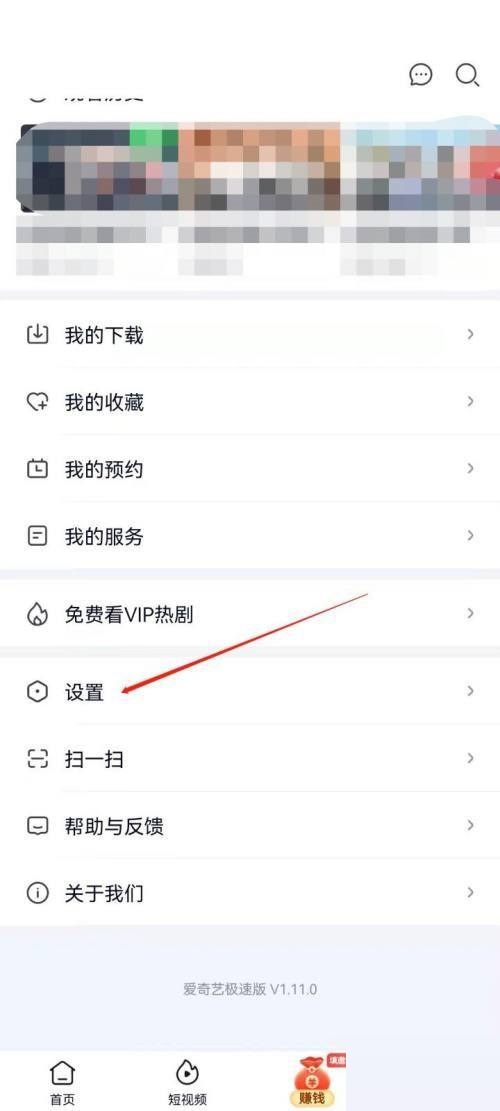
3、最后点击进入字体设置,然后调节即可。
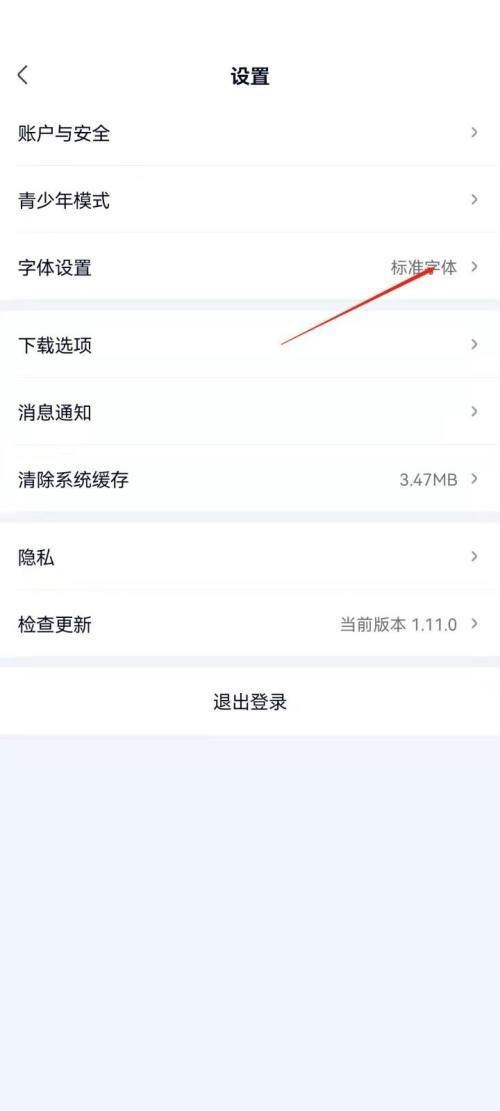
以上这篇文章就是爱奇艺极速版设置字体大小教程,更多教程尽在果果软件站。
























